一键晋升文件管理高手,批量修改文件名称神器在文件名前面或后面添加父文件夹的名称,揭秘办公软件达人的秘密武器
- 更新日期:2025-06-20
- 查看次数:24
在日常办公中,我们经常需要处理大量文件,特别是当项目文件分散在不同层级的文件夹中时,快速识别文件来源成为一大难题。想象一下,当你需要从数十个文件夹中查找特定文件时,如果每个文件名都自动包含其父文件夹名称,工作效率将获得怎样的提升?这正是[文件批量改名高手软件]要为您解决的痛点。作为专业的批量改名工具,它能够智能识别文件路径,一键为文件名添加父文件夹名称前缀或后缀,让您的文件管理系统瞬间变得清晰有序。无论您是行政文员整理归档文件,还是设计师管理素材资源,这款工具都能帮助您建立科学的文件命名体系,轻松晋升为办公软件达人。
素材与工具
多个文件素材
文件批量改名高手软件
操作步骤
启动软件并切换功能板块:打开“文件批量改名高手”软件,将界面切换到主菜单中的【文件批量重命名】功能板块。
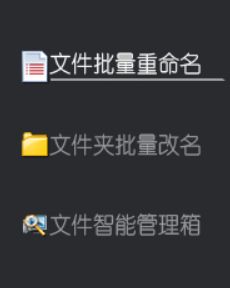
添加需要重命名的文件:点击【添加文件】按钮,在弹出的文件选择框中,选中需要重命名的多个文件(支持多选),点击【打开】将文件导入到软件中。

选择命名方式为“自定义”:在命名方式下拉菜单中选择【自定义】,以便灵活设置文件名格式。
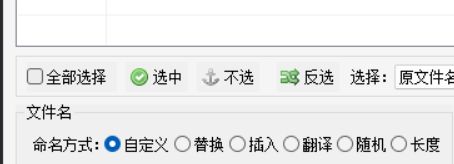
插入父文件夹名称:在新文件名右侧的下拉列表中,选择【目录名称(即父文件夹名称)】,将其添加到文件名组合中。
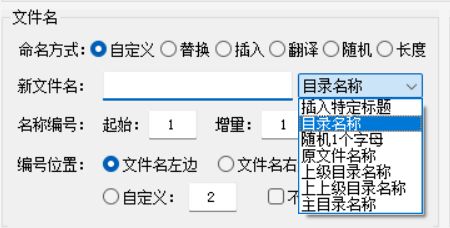
设置文件名组合顺序
在文件名前添加:
先选择【目录名称】,再选择【原文件名称】,两者之间可添加分隔符(如“-”“_”等)。
示例效果:父文件夹名-原文件名
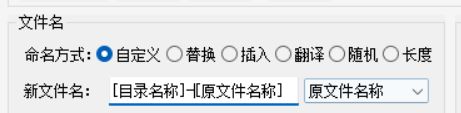
在文件名后添加:
先选择【原文件名称】,再选择【目录名称】,两者之间添加分隔符。
示例效果:原文件名_父文件夹名
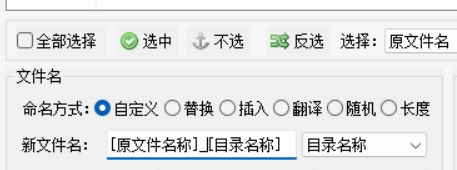
调整分隔符和编号(可选):在文件名组合之间插入分隔符(如“-”“_”“空格”等),若需编号可设置起始值、增量和位数,也可以勾选“隐藏编号”这个选项,不添加编号。
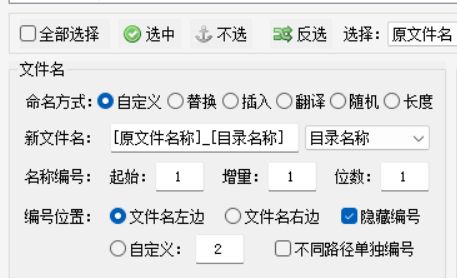
预览并确认新文件名:在软件界面中查看新文件名的预览效果,确认父文件夹名称、分隔符和编号等设置是否符合预期,再去改名。
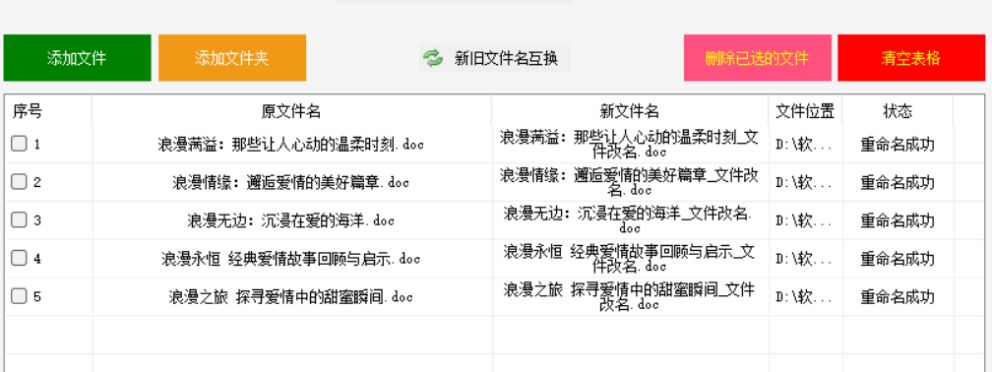
执行批量重命名并验证结果:完成后,右击文件列表选择【打开文件所在位置】,检查文件名是否已正确修改。
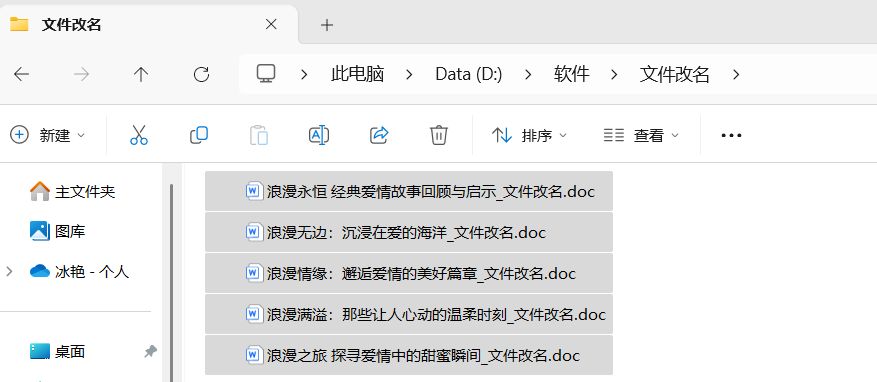

 媒体梦工厂
媒体梦工厂 首助编辑高手
首助编辑高手 快递批量查询高手
快递批量查询高手